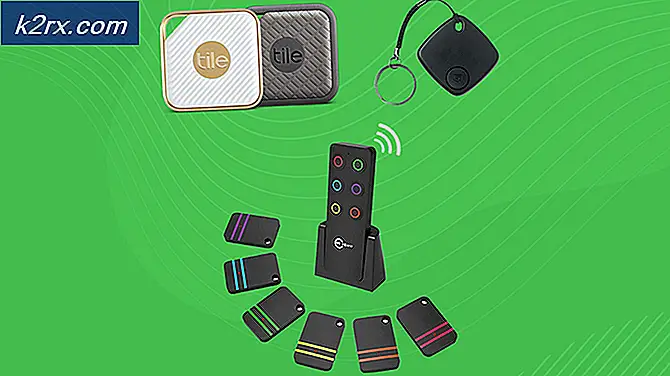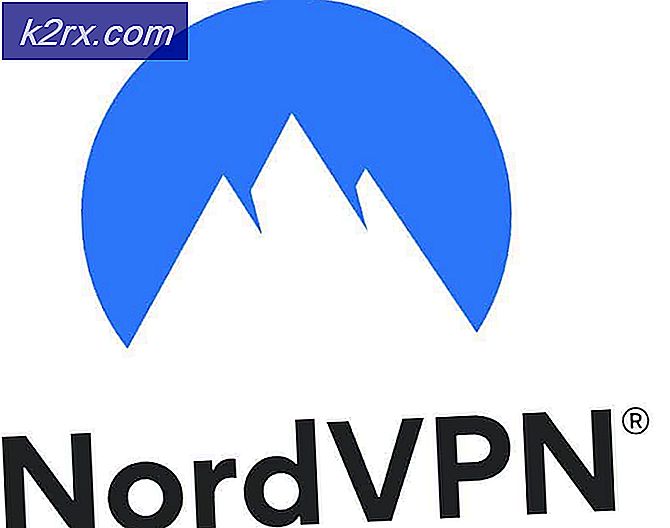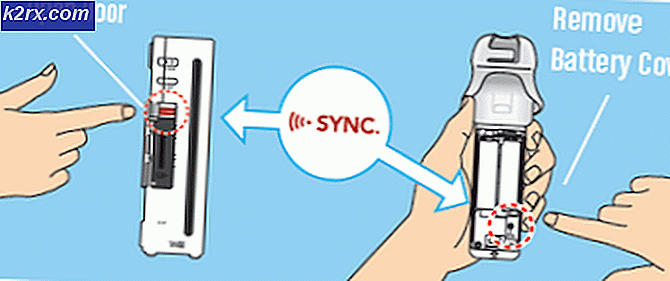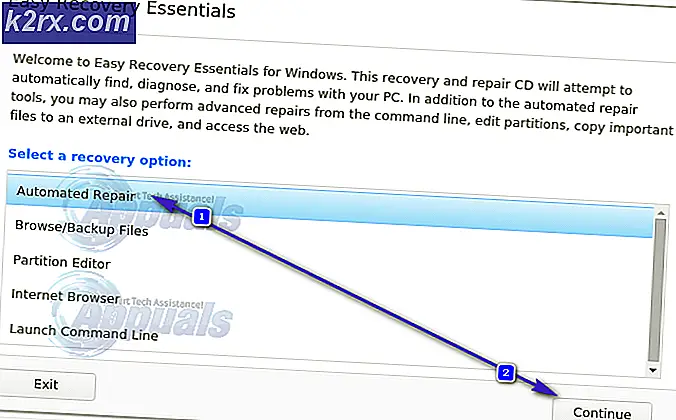แก้ไข: ไม่ได้ติดตั้ง Adobe Media Encoder
Adobe Media Encoder ช่วยแปลงรหัสนำเข้าสร้างพร็อกซีและส่งออกสื่อในรูปแบบใดก็ได้ นี่เป็นเครื่องมือที่มีประสิทธิภาพซึ่งมักจะมาพร้อมกับส่วนประกอบซอฟต์แวร์หลักอื่น ๆ ของ Adobe เช่น Photoshop, Lightroom, After Effects เป็นต้น
ผู้ใช้ที่ใช้แอปพลิเคชันรุ่นหลังอาจได้รับข้อความแสดงข้อผิดพลาดเมื่อใช้ซอฟต์แวร์ที่ "Adobe Media Encoder ไม่ได้ติดตั้ง" ข้อความแสดงข้อผิดพลาดนี้จะมาพร้อมกับลิงก์ที่จะดาวน์โหลดแอปพลิเคชันพร้อมกับรหัสข้อผิดพลาดเฉพาะ ขณะนี้มีสองกรณีที่คุณสามารถประสบปัญหานี้ได้ ที่คุณติดตั้งโปรแกรมเปลี่ยนไฟล์สื่อไว้แล้วและอีกที่ที่คุณไม่ได้ติดตั้ง ในบทความนี้ เราจะพูดถึงทั้งปัญหาและวิธีแก้ไข
อะไรเป็นสาเหตุของข้อความแสดงข้อผิดพลาด "Adobe Media Encoder is not Installed" เมื่อใช้ผลิตภัณฑ์ Adobe
หลังจากการวิจัยและการทดลองอย่างกว้างขวาง เราได้ข้อสรุปว่ามีสาเหตุหลายประการที่คุณอาจประสบปัญหานี้จากคอมพิวเตอร์ไปยังคอมพิวเตอร์ นี่คือบางส่วนของพวกเขา:
ก่อนที่เราจะดำเนินการแก้ไขโปรดตรวจสอบให้แน่ใจว่าคุณได้เข้าสู่ระบบในฐานะผู้ดูแลระบบบนคอมพิวเตอร์ของคุณ นอกจากนี้คุณควรมีไฟล์ คล่องแคล่ว และ เปิด การเชื่อมต่ออินเทอร์เน็ต. เราสมมติว่าคุณมีการสมัครใช้งาน Adobe Creative Cloud ที่ถูกต้องซึ่งคุณใช้แอปพลิเคชันนี้
โซลูชันที่ 1: การติดตั้ง Adobe Media Encoder
ข้อความแสดงข้อผิดพลาดที่คุณพบนั้นถูกต้องหากคุณไม่ได้ติดตั้ง Adobe Media Encoder บนคอมพิวเตอร์ของคุณ แอปพลิเคชั่นบางตัวจำเป็นต้องมีตัวเข้ารหัสในคอมพิวเตอร์ของคุณเพื่อให้สามารถใช้งานได้เต็มรูปแบบ ในโซลูชันนี้เราจะไปที่เว็บไซต์อย่างเป็นทางการของระบบ Adobe และติดตั้งแอปพลิเคชันหลังจากดาวน์โหลด
- ไปที่เว็บไซต์ Adobe Media Encoder อย่างเป็นทางการและดาวน์โหลดไฟล์ปฏิบัติการไปยังตำแหน่งที่สามารถเข้าถึงได้
คุณยังสามารถดาวน์โหลดแอปพลิเคชันได้โดยตรงจากแอปพลิเคชัน Adobe Creative Cloud คุณสามารถค้นหาผลิตภัณฑ์ที่นั่นและติดตั้งตามนั้น
- คลิกขวาที่ไฟล์ปฏิบัติการและเลือก เรียกใช้ในฐานะผู้ดูแลระบบ. หลังจากติดตั้งให้รีสตาร์ทคอมพิวเตอร์และตรวจสอบว่าข้อความแสดงข้อผิดพลาดได้รับการแก้ไขหรือไม่
โซลูชันที่ 2: การเปลี่ยนค่ากำหนดของตำแหน่งการติดตั้ง
แอปพลิเคชัน Adobe ไม่ได้ออกแบบมาให้ทำงานอย่างถูกต้องหากคุณเปลี่ยนตำแหน่งการติดตั้งด้วยตนเองโดยการคัดลอกและวาง ไฟล์รีจิสทรีและการกำหนดค่าตามความชอบอาจพังหลังจากคุณย้ายตำแหน่งการติดตั้งด้วยตนเอง ด้วยเหตุนี้ Adobe Media Encoder จะติดตั้งในคอมพิวเตอร์ของคุณในความเป็นจริง แต่เนื่องจากคุณเปลี่ยนตำแหน่งด้วยตนเองจึงไม่ได้รับการลงทะเบียนอย่างถูกต้องในระบบ ในการแก้ปัญหานี้เราจะพยายามแก้ไขและตรวจสอบให้แน่ใจว่าตำแหน่งการติดตั้งถูกต้อง
- ขั้นแรกให้ลองย้ายแอปพลิเคชันกลับไปที่ไดเร็กทอรีเริ่มต้นด้วยตนเองซึ่งก็คือ:
C: \ Program Files \ Adobe
หากหลังจากวางการติดตั้งกลับไปที่ไดเร็กทอรีเริ่มต้นแล้วข้อผิดพลาดยังคงมีอยู่คุณต้องทำตามขั้นตอนที่ระบุไว้ด้านล่าง
- เปิด Adobe Creative Cloud และ ถอนการติดตั้ง แอปพลิเคชันทั้งหมดที่คุณได้ย้ายไปยังตำแหน่งอื่นด้วยตนเอง
- หลังจากติดตั้งแล้วให้ติดตั้งแอปพลิเคชันอีกครั้งจาก Creative Cloud ตรวจสอบให้แน่ใจว่าคุณได้เปลี่ยนค่ากำหนดของตำแหน่งการติดตั้งอย่างถูกต้องก่อนดำเนินการต่อ
กด เกียร์ ไอคอนปรากฏที่ด้านขวาบนของแอปพลิเคชันและเลือก ค่ากำหนด. เมื่ออยู่ในการตั้งค่าแล้วให้ตรวจสอบไฟล์ ติดตั้งตำแหน่ง และเลือกไดเร็กทอรีเริ่มต้นกลับมาอีกครั้ง ตรวจสอบให้แน่ใจว่าไดเร็กทอรีถูกต้องก่อนดำเนินการต่อ
- รีสตาร์ทคอมพิวเตอร์ของคุณหลังจากติดตั้ง / ย้ายใหม่และตรวจสอบว่าปัญหาได้รับการแก้ไขหรือไม่
โซลูชันที่ 3: การแก้ไขไดเรกทอรีโปรแกรมโดยใช้ cmd
ตามที่เราพูดถึงกรณีที่ซอฟต์แวร์ Adobe (เช่น After Effects) และตัวเข้ารหัส Adobe Media ไม่ได้ติดตั้งในไดเร็กทอรีเดียวกัน มีวิธีแก้ปัญหาอื่นสำหรับกรณีนี้ที่เราเปลี่ยนไดเร็กทอรีด้วยตนเองและแก้ไขการกำหนดค่าผิด คุณสามารถทำตามวิธีนี้ได้หาก After Effects (เช่น) ของคุณอยู่ในไดรฟ์ C ในขณะที่ Media Encoder อยู่ในอีกอันหนึ่ง
- ขั้นแรกตรวจสอบว่าเวอร์ชันส่วนประกอบของทั้งสองโมดูลสอดคล้องกัน
- ตอนนี้กด Windows + S พิมพ์ "command prompt" ในกล่องโต้ตอบคลิกขวาที่แอปพลิเคชันแล้วเลือก เรียกใช้ในฐานะผู้ดูแลระบบ.
- เมื่ออยู่ในพรอมต์คำสั่งที่ยกระดับให้ดำเนินการคำสั่งต่อไปนี้:
mklink / J "(อักษรระบุไดรฟ์ระบบของคุณ): \ Program Files \ Adobe \ Adobe Media Encoder CC (เวอร์ชัน)" "(อักษรระบุตำแหน่งไดรฟ์ที่กำหนดเองของคุณ): \ Adobe \ Adobe Media Encoder CC (เวอร์ชัน)"
ตัวอย่างเช่น:
mklink /J "C:\Program Files\Adobe\Adobe Media Encoder 2018" "F:\Adobe\Adobe Adobe Media Encoder CC 2018"
- หลังจากที่คุณดำเนินการคำสั่งคุณจะยืนยัน รีสตาร์ทคอมพิวเตอร์และลองเรียกใช้ซอฟต์แวร์ Adobe อีกครั้ง ตรวจสอบว่าปัญหาได้รับการแก้ไขหรือไม่
โซลูชันที่ 4: การถอนการติดตั้งผลิตภัณฑ์ Adobe CC
หากวิธีการทั้งหมดข้างต้นไม่ได้ผล (ไม่ว่าคุณจะติดตั้ง Adobe Media Encoder หรือไม่ก็ตาม) คำอธิบายเชิงตรรกะเพียงอย่างเดียวก็คือผลิตภัณฑ์ CC ของคุณเสียหายหรือมีโครงสร้างที่ไม่เหมาะสม ในโซลูชันนี้เราจะลบผลิตภัณฑ์ Adobe CC ออกจากคอมพิวเตอร์ของคุณโดยสมบูรณ์แล้วลองติดตั้งใหม่อีกครั้ง ตรวจสอบให้แน่ใจว่าคุณมีข้อมูลรับรอง Adobe Creative Cloud อยู่ในมือและใช้เวลาพอสมควรในการดาวน์โหลด
- ไปที่เว็บไซต์ Adobe CC Cleaner Tool อย่างเป็นทางการ
- ตอนนี้เลือกเวอร์ชันที่ถูกต้องของระบบปฏิบัติการ ในกรณีนี้ Windows
- หลังจากที่คุณเลือก OS แล้วให้ทำตามขั้นตอน กด Windows + R พิมพ์“ appwiz.cpl” ในกล่องโต้ตอบแล้วกด Enter ค้นหา Adobe CC และหลังจากคลิกขวาแล้วให้เลือก ถอนการติดตั้ง.
ตอนนี้ย้ายไปที่ 6th ขั้นตอนและ ดาวน์โหลด ปฏิบัติการไปยังตำแหน่งที่สามารถเข้าถึงได้
- หลังจากดาวน์โหลดเสร็จสิ้นให้คลิกขวาที่แอปพลิเคชันแล้วเลือก เรียกใช้ในฐานะผู้ดูแลระบบ.
- หลังจากนั้นไม่นานพรอมต์คำสั่งจะปรากฏขึ้นพร้อมกับรายการตัวเลือก เลือกตัวเลือกตามสถานการณ์ของคุณแล้วกด Enter
- ตอนนี้ตัวล้างจะดำเนินการถอนการติดตั้งและลบโปรแกรมออกจากคอมพิวเตอร์ของคุณ รีสตาร์ทคอมพิวเตอร์และติดตั้ง Creative Cloud อีกครั้ง จากนั้นติดตั้งแอพพลิเคชั่นรวมถึง Media Encoder และตรวจสอบว่าปัญหาได้รับการแก้ไขหรือไม่